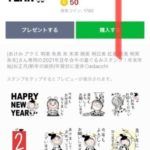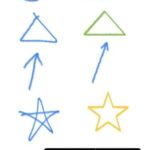こんにちは。オンラインで学べる、大人のためのスマホ&パソコン教室
(www.pasocom.net)代表で、スマホ活用アドバイザーの増田由紀(@yukinojo7)です。
和風なものと嵐が大好きです。シニア世代の方々のスマホレッスンをやったり、スマートフォンやLINEの入門書を書いたり、仕事で使いたいのにSNS活用が苦手な方のためのお手伝いをしたりしています。
今日は土曜日。土曜の夜は「嵐にしやがれ」が楽しみだったのになあ。好きな番組のない土曜日は、どこか寂し気です。
このブログでは、日々感じるスマホの活用法や私なりの工夫、IT技術の話などをメインに、なるべくわかりやすくお伝えしようと思っています。
LINEの画面は長い
LINEのトーク画面はずーーーーっと縦につながっていますね。
でも画面ショットを撮ると、どうしてもスマホの1画面分しか撮れません。
たくさんのスタンプを並べた画面を縦に長く撮りたくても、こんな風に1枚ずつしか撮れません。

この続きがこう・・・途中でどうしても切れてしまいます。
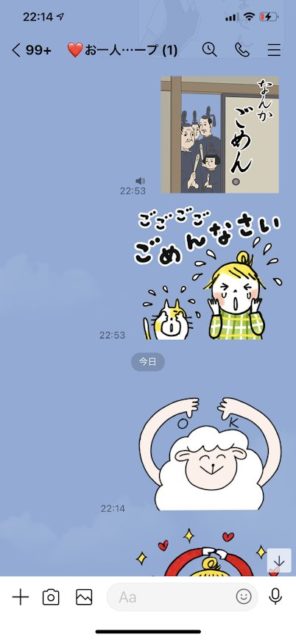

長ーいまま、画面ショットが撮れないのかな?
LINEのトーク画面を繋げて撮る方法
実はトーク画面の画面ショットを繋げて撮る方法があります。
まずは、画面ショットを撮りたいスタンプや投稿を長めに押します。
するとメニューが表示されます。
【スクショ】を押します。画面ショットはスクリーンショット、略して「スクショ」とも言います。
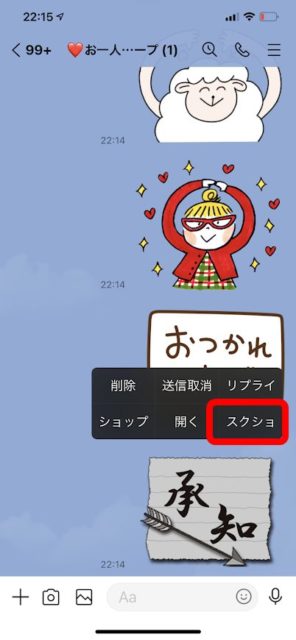
【スクショ】を押したら、画面ショットを撮りたいブロックごとに、画面を軽く押していきます。範囲が選択されると、その部分が他よりも明るくなります。
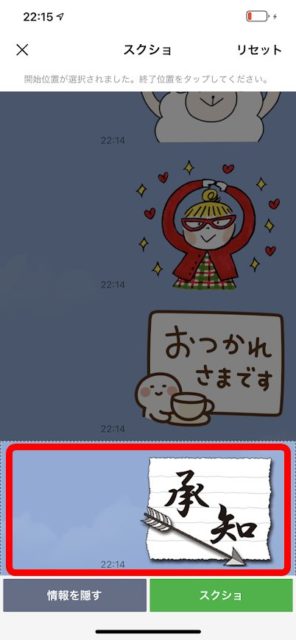
こんな風に、画面ショットに収めたい部分を次々と軽く押して、範囲を選択していきます。
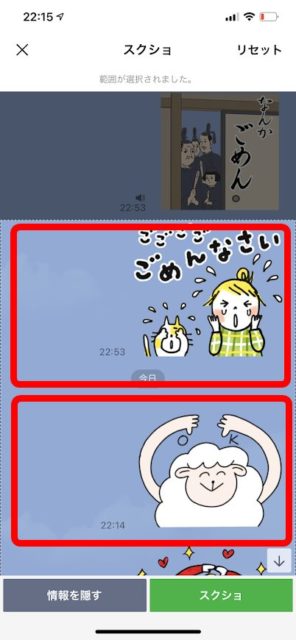
次々とね。

画面ショットに収めたいブロックを全部押し終わったら、【スクショ】を押します。

長く繋がった画面ショットになりましたね。
確認出来たら、右下の【↓】を押します。
すると長く繋がったままの画像が保存されますよ。
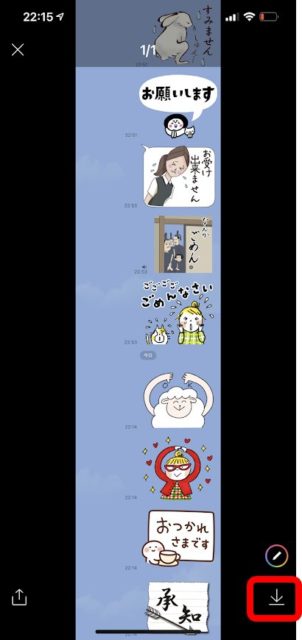
こんな風に、やり取りした内容を残しておきたい時にも便利ですね。
ぜひお試しください。

| パソコムプラザ(www.pasocom.net)は、2020年10月からオンラインスクール。全国どこからでもオンラインでご受講いただけます! ご自宅に居ながらにしてスマホの楽しい使い方を知りたい方はぜひご利用ください。まずは無料体験からどうぞ! |
▼スマホの無料体験が、オンラインでもできます!
はじめてのオンラインレッスン体験会「スマホのいろは」

在宅勤務にテレワーク、オンライン飲み会。習い事もオンラインで。
Zoom(ズーム)をやりたい、オンラインで習いたいという方にはこちらの記事もどうぞ。
▼Zoomで講座を主催するけど、やり方これで合ってるのかな・・・
IT初心者のための「Zoom主催者」講座開催 あなたもできるようになる!

▼Zoomのやり方がわからない!という方はこちらをどうぞ
【使い方ガイド】ゼロからはじめるZoomの使い方(Windows編)
▼ところでみなさん毎月スマホにいくら払ってますか?
私はスマホ代、とても安く済んでます!
スマホに毎月いくら払ってる? スマホ代が安くなる3つの質問

 こんにちは。オンラインで学べる、大人のためのスマホ&パソコン教室
こんにちは。オンラインで学べる、大人のためのスマホ&パソコン教室